Win7设置工作组
win7操作练习题

win7操作练习题Win7是微软公司发布的操作系统,广泛应用于个人电脑和企业办公环境。
熟练掌握Win7的操作方法对于提高工作效率和解决计算机问题非常重要。
在本文中,将为您提供一些Win7操作练习题,以帮助您熟悉操作系统的各种功能和特性。
练习一:文件和文件夹管理1. 如何创建一个新的文件夹?在桌面上右键点击空白处,选择“新建”>“文件夹”,然后输入新文件夹的名称。
2. 如何将文件移动到另一个文件夹?选中要移动的文件,右键点击并选择“剪切”,然后在目标文件夹里右键点击并选择“粘贴”。
3. 如何复制文件到一个可移动设备(如USB闪存驱动器)?连接设备后,打开包含要复制的文件的文件夹,选中文件,右键点击并选择“复制”。
然后打开设备的文件夹,右键点击并选择“粘贴”。
4. 如何删除一个文件夹和其内部所有文件和子文件夹?选中要删除的文件夹,按下Shift+Delete键组合,然后确认删除操作。
5. 如何在文件夹中搜索特定类型的文件?打开文件夹,点击文件夹窗口右上角的搜索框,输入要搜索的文件类型(如.docx或.pdf),Win7将自动显示匹配的文件。
练习二:应用程序和窗口管理1. 如何打开“任务管理器”?按下Ctrl+Shift+Esc键组合,打开“任务管理器”。
2. 如何最小化当前打开的窗口?点击窗口右上角的“最小化”按钮,或按下Alt+空格键组合,然后选择“最小化”。
3. 如何切换当前打开的窗口?按下Alt+Tab键组合,保持Alt键按下并重复按Tab键,直到选择到所需的窗口,松开Alt键即可切换到该窗口。
4. 如何将两个窗口并排显示?拖动一个窗口的标题栏到屏幕的左侧或右侧,释放鼠标后窗口将自动调整大小并占据一半屏幕的空间。
然后使用相同的方法调整另一个窗口。
5. 如何关闭当前打开的应用程序?点击应用程序窗口右上角的“关闭”按钮,或按下Alt+F4键组合。
练习三:系统设置和个性化1. 如何更改桌面的背景图片?在桌面上右键点击空白处,选择“个性化”,在打开的窗口中点击“桌面背景”并选择所需的图片。
让局域网内的XP访问win7共享文件的简易方法
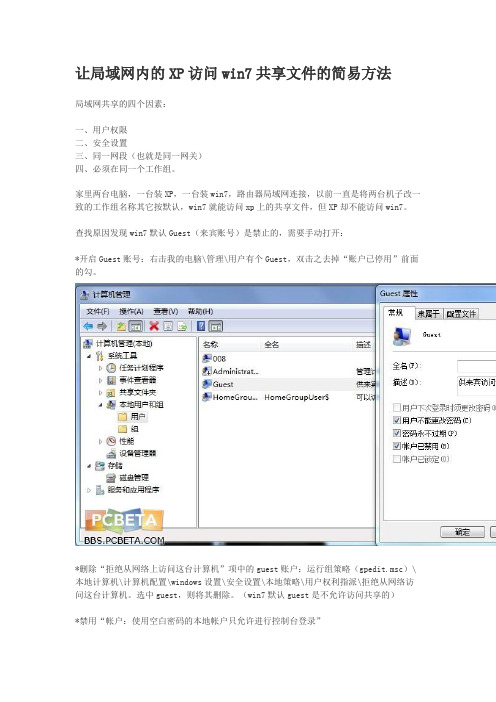
让局域网内的XP访问win7共享文件的简易方法局域网共享的四个因素:一、用户权限二、安全设置三、同一网段(也就是同一网关)四、必须在同一个工作组。
家里两台电脑,一台装XP,一台装win7,路由器局域网连接,以前一直是将两台机子改一致的工作组名称其它按默认,win7就能访问xp上的共享文件,但XP却不能访问win7。
查找原因发现win7默认Guest(来宾账号)是禁止的,需要手动打开:*开启Guest账号:右击我的电脑\管理\用户有个Guest,双击之去掉“账户已停用”前面的勾。
*删除“拒绝从网络上访问这台计算机”项中的guest账户:运行组策略(gpedit.msc)\本地计算机\计算机配置\windows设置\安全设置\本地策略\用户权利指派\拒绝从网络访问这台计算机。
选中guest,则将其删除。
(win7默认guest是不允许访问共享的)*禁用“帐户:使用空白密码的本地帐户只允许进行控制台登录”注:有些杀毒软件的更新也会禁用来宾账号,遇到这种情况,除了查看以上的三点操作,还要:*运行服务策略“Services.msc”。
启动其中的“Clipbook Server”(文件夹服务器):这个服务允许你们网络上的其他用户看到你的文件夹。
当然有时你可把它改为手动启动,然后再使用其他程序在你的网络上发布信息。
*如果无法启动Clipbook服务。
错误1068:依存服务或组无法启动。
需要这样的步骤(你可以看他们的依存关系):首先开启 Network DDE DSDM (如果已开启,进入第二步),其次开启 Network DDE,然后开启 Clipbook。
最后,设置win7文件共享,将需要共享的文件夹添加Guest(来宾账号)权限即可。
解决”网上邻居”的访问故障Win7和XP的“网上邻居”无法访问对方时(局域网内互访和双机互联互访),可以参考以下解决方式(本贴以win7截图,XP设置与win7雷同…PS:由于本人使用是英文版系统,所以截图将会是英文配图,具体的中文将在步骤中说明,不再赘述).1.关闭防火墙.关闭win7和XP的防火墙,如果有第三方防火墙也请自行关闭.2. 开启guest账户.在win7与XP中同时开启guest账户.3. 开启文件和打印机共享.同时开启win7和XP的“文件和打印机共享”功能,如果是远程访问,还需要在防火墙中打开“远程服务管理”功能.4. 检查杀毒软件和系统辅助软件设置.某些杀毒软件带有互联网访问和远程服务的控制功能,有可能影响“网上邻居”的访问,可以尝试检查杀毒软件的安全规则设置,由于杀毒软件五花八门,我就不截图了,请根据自己的杀毒软件检查,或者暂时关闭杀毒软件.另外,windows优化大师等优化软件可能也会关闭文件夹共享功能,因此如果有优化过的请仔细检查优化设置.win7访问XP解决方法1. 在win7中打开“网络和共享中心”---选择“更改高级共享设置”,将其中的“网络发现”和“网络共享”等权限都设置为“允许”或“打开”状态.2. 在不能访问的XP电脑上,为“网上邻居”创建一个快捷方式.然后把这个快捷方式复制到win7中(PS:比如放在win7的桌面上),再双击这个快捷方式,就有可能让win7正常访问到XP.至此,大多数“网上邻居”引发的血案可以被解决了,你至少能通过“网上邻居”进入对方电脑了,看到共享文件夹.但是还会有新问题,接着看…----------------------------------------------XP访问win7解决方法这种情况是指XP电脑可以通过“网上邻居”访问win7,看得到win7中的共享文件夹,但是双击后会提示没有权限.解决方法如下:1. 在win7的电脑中进入防火墙设置界面,在“高级设置”中,分别将“入站规则”和“出站规则”的全部“文件和打印机共享”设置为“允许”.2. 在win7电脑的共享文件夹中右键“属性”---“共享”---“高级共享”,将“共享此文件夹”前方的钩子勾上.并在“权限”中依次点击“添加”---“高级”---“立即查找”,在结果中选择“everyone”和“guest”.3. 如果采取以上步骤后仍然无法访问共享文件夹,那么还可以选择该共享文件夹,右键选择“安全”,选择访问用户(“everyone”、“Guest”和“User”等)并点击“编辑”,在“完全控制权限”的钩子上打勾即可.XP无法对win7写操作的解决方法这种问题是XP和win7可以互访,但是XP向win7传输文件的时候,有时会出现“服务器存储空间不足,无法处理此命令”的错误,同时“网上邻居”断开连接.解决方法如下:1. 在win7下调出CMD,输入“netstop server”+回车,然后输入“net startserver”+回车,这样的目的是为了重启服务.2. 步骤一治标不治本,如果你想一劳永逸,在win7中点击开始,输入“regedit”回车,调出注册表编辑器,在“HKEY_LOCAL_MACHINE\SYSTEM\CurrentControlSet\services\LanmanServer\P arameters”中将右侧的“size”的值改为“3”(如果没有这个键值自己新建一个DWORD,也就是二进制的),然后在左侧找到“HKEY_LOCAL_MACHINE\SYSTEM\CurrentControlSet\Control\SessionManager \Memory Management”,将右边的“LargeSystemCache”键值改为“1”,重启电脑即可.至此基本完成改造了..当然也只是大多数情况下这样是可以了..下面还有些个别情况,给出例子,我就不截图了..其他各种不能联通的解决方法Q: XP与win7不能互通.错误代码为:0x80070035 提示找不到路径.A: TCP/IPNetBIOS Helper 的问题.XP 访问共享并不需要该服务,所以长期一直禁用该服务未见异常.然而Win7 需要,所以在禁用了Win7 的TCP/IP NetBIOS Helper 服务的情况下连自己的共享都不能访问,同样也无法访问禁用了TCP/IP NetBIOS Helper 服务的XP .要用Win7 去访问主机上的共享资源,必须要在服务端开启TCP/IP NetBIOS Helper 服务.Q :XP共享win7打印机最终解决办法.A:1.确保你的Win7已正确安装了打印机驱动,并已开启了打印共享功能2.确保Win7的防火墙已经开通了打印共享选项,或者,直接关掉防火墙3.开启打印共享时,必须在“共享-其它驱动程序”里面勾选“intel Windows2000或XP”驱动,并安装好此打印机For XP的驱动,否则XP的电脑连线到共享打印机时,会提示放入驱动.4.确保所有的电脑都在同一网段下,同一个工作组如:MSHOME,即能互相访问到对方.5.XP的电脑,直接使用“\\Win7的电脑IP”的方法,连线到Win7电脑,这时应该会看到已被共享出来的打印机,右键选择“连线”即可.PS: 由于DNS解释或DHCP自动分配的问题,Win7的电脑最好直接给它分配一个静态的IP地址,以方便其它用户的正常访问.。
xp与win7局域网共享设置解决方案
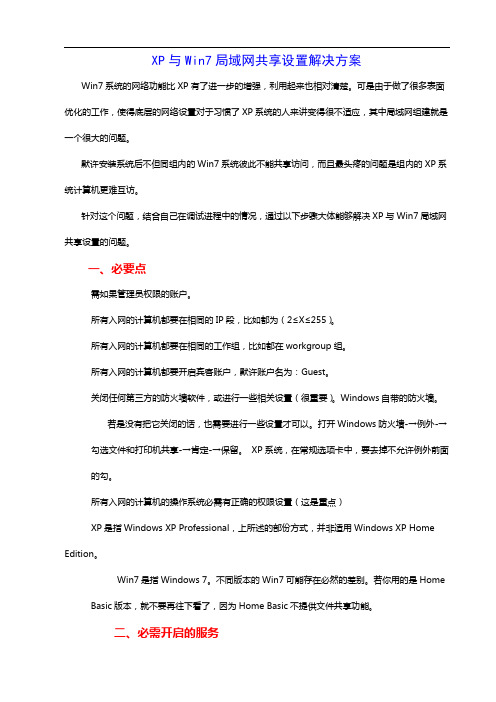
XP与Win7局域网共享设置解决方案Win7系统的网络功能比XP有了进一步的增强,利用起来也相对清楚。
可是由于做了很多表面优化的工作,使得底层的网络设置对于习惯了XP系统的人来讲变得很不适应,其中局域网组建就是一个很大的问题。
默许安装系统后不但同组内的Win7系统彼此不能共享访问,而且最头疼的问题是组内的XP系统计算机更难互访。
针对这个问题,结合自己在调试进程中的情况,通过以下步骤大体能够解决XP与Win7局域网共享设置的问题。
一、必要点需如果管理员权限的账户。
所有入网的计算机都要在相同的IP段,比如都为(2≤X≤255)。
所有入网的计算机都要在相同的工作组,比如都在workgroup组。
所有入网的计算机都要开启宾客账户,默许账户名为:Guest。
关闭任何第三方的防火墙软件,或进行一些相关设置(很重要)。
Windows自带的防火墙。
若是没有把它关闭的话,也需要进行一些设置才可以。
打开Windows防火墙-→例外-→勾选文件和打印机共享-→肯定-→保留。
XP系统,在常规选项卡中,要去掉不允许例外前面的勾。
所有入网的计算机的操作系统必需有正确的权限设置(这是重点)XP是指Windows XP Professional,上所述的部份方式,并非适用Windows XP Home Edition。
Win7是指Windows 7。
不同版本的Win7可能存在必然的差别。
若你用的是Home Basic版本,就不要再往下看了,因为Home Basic不提供文件共享功能。
二、必需开启的服务点击我的电脑或计算机-→管理-→服务和应用程序,打开服务或用WIN+R打开运行-→输入回车,打开服务设置。
将以下服务的【启动类型】选为【自动】,并确保【服务状态】为【已启动】。
ServerWorkstationComputer BrowserDHCP ClientRemote Procedure CallRemote Procedure Call (RPC) LocatorDNS ClientFunction Discovery Resource PublicationUPnP Device HostSSDP DiscoveryTCP/IP NetBIOS Helper这个很重要,其他的条件即便都知足了,没有这个也不行。
打印机共享安装说明(任何系统均可)
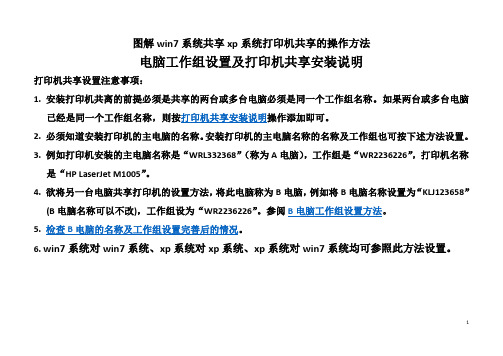
图解win7系统共享xp系统打印机共享的操作方法电脑工作组设置及打印机共享安装说明打印机共享设置注意事项:1. 安装打印机共离的前提必须是共享的两台或多台电脑必须是同一个工作组名称。
如果两台或多台电脑已经是同一个工作组名称,则按打印机共享安装说明操作添加即可。
2. 必须知道安装打印机的主电脑的名称。
安装打印机的主电脑名称的名称及工作组也可按下述方法设置。
3. 例如打印机安装的主电脑名称是“WRL332368”(称为A电脑),工作组是“WR2236226”,打印机名称是“HP LaserJet M1005”。
4. 欲将另一台电脑共享打印机的设置方法,将此电脑称为B电脑,例如将B电脑名称设置为“KLJ123658”(B电脑名称可以不改),工作组设为“WR2236226”。
参阅B电脑工作组设置方法。
5. 检查B电脑的名称及工作组设置完善后的情况。
6. win7系统对win7系统、xp系统对xp系统、xp系统对win7系统均可参照此方法设置。
12 B 电脑工作组设置方法如下::345至此,B电脑的名称及工作组设置完毕。
67检查B 电脑的名称及工作组设置完善后的情况:8打印机共享安装说明说明:先在A 电脑上安装好打印机(注:A 电脑为XP 系统),再将打印机属性设置为共享。
操作:左击左下角的[开始]→光标移至[设置(S)]→[打印机和传真(P)]并左击[打开]→右击“HP LaserJet M1005”打印机图标→左击[设为默认打印机(F)];再右击“HP LaserJet M1005”打印机图标→左击[共享(H)]。
至此,A 电脑上安装好打印机共享设置完毕。
下面是对B 电脑的设置步骤(注:B 电脑为win7系统):打印机共享安装说明输入:“\\ WRL332368 \HP LaserJet M1005”打印机所在的计算机名称\打印机名称。
win7如何访问xp共享

win7如何访问xp共享Win7系统自从一出世,就让人为之界面的清新界面而赞叹。
但因为XP时代并没有过去,那么win7如何访问xp共享呢?店铺与大家分享下win7访问xp共享的具体操作步骤,有兴趣的朋友不妨了解下。
win7访问xp共享方法一:所有计算机在同一工作组我的电脑(计算机)图标右键---属性(高级属性)---计算机名---更改-----工作组---改成一样名称。
二:xp主机,进行设置打开控制面板---“用户账户”----“管理账户”------启用guest用户不要设置密码确定三:点击键盘上的"WIN+R".然后输入gpedit.msc,确定打开了本地组策略编辑器.a:计算机配置——windows设置——安全设置——本地策略——用户权限分配,在右侧编辑区域找到“拒绝本地登陆”双击进入编辑状态,删除其中的GUEST,确认退出。
找到“拒绝从网络访问这台计算机”双击进入编辑状态,删除其中的GUEST账户,确认退出b:单击左侧“安全选项”,在右侧编辑区找到“网络访问:本地账户的共享和安全模式”双击设置为为“仅来宾-本地用户以来宾方式认证”。
c:单击左侧“安全选项”,账户:使用空白密码的本地账户只允许登陆控制台,设置为停用设置win7win7左下角开始菜单,控制面板。
点击网络和 Internet,选网络和共享中心。
左上角高级共享设置。
点击任意一个硬盘,选择共享→高级共享。
在下面选择网络和共享中心。
设置如下:启动网络发现。
启动文件和打印机共享,启动共享以便可以访问网络的用户可以读取和写入公用文件夹中的文件,使用128位加密帮助保护文件共享连接,关闭密码保护共享(关键),允许windows管理坚挺组连接。
设置好后保存。
共享盘还要设置权限,都许可(添加共享帐户,Everyone,单击“共享”)。
win7不能访问XP的共享资源解决方法台式机的XP系统需要如下设置:1 开始--运行--gpedit.msc2 windows设置---安全设置--本地策略--用户权利指派--在右边找到''拒绝从网络访问这台计算机''双击打开,把里面的guest帐户删除3 windows设置---安全设置--本地策略--安全选项--右边找到''网络访问:本地帐户的共享和安全模式"双击改成"经典:本地用户自己的身份验证"4 windows设置---安全设置--本地策略--安全选项--右边找到''帐户:''使用空白密码的本地用户只允许进行控制台登陆"把它设置为"禁用"65开始运行regedit回车,找到下列路径HKEY_LOCAL_MACHINE\SYSTEM\CurrentControlSet\Control\Lsa 右边RestrictAnonymous的值是否为0。
win7怎么样创建家庭局域网
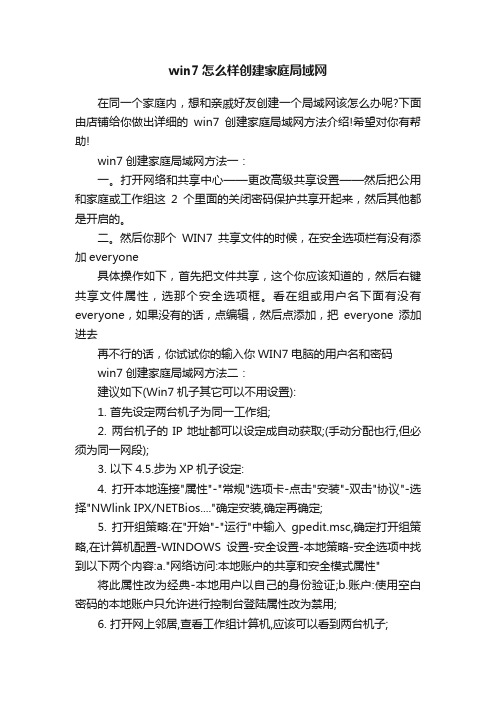
win7怎么样创建家庭局域网在同一个家庭内,想和亲戚好友创建一个局域网该怎么办呢?下面由店铺给你做出详细的win7创建家庭局域网方法介绍!希望对你有帮助!win7创建家庭局域网方法一:一。
打开网络和共享中心——更改高级共享设置——然后把公用和家庭或工作组这2个里面的关闭密码保护共享开起来,然后其他都是开启的。
二。
然后你那个WIN7共享文件的时候,在安全选项栏有没有添加everyone具体操作如下,首先把文件共享,这个你应该知道的,然后右键共享文件属性,选那个安全选项框。
看在组或用户名下面有没有everyone,如果没有的话,点编辑,然后点添加,把everyone添加进去再不行的话,你试试你的输入你WIN7电脑的用户名和密码win7创建家庭局域网方法二:建议如下(Win7机子其它可以不用设置):1. 首先设定两台机子为同一工作组;2. 两台机子的IP地址都可以设定成自动获取;(手动分配也行,但必须为同一网段);3. 以下4.5.步为XP机子设定:4. 打开本地连接"属性"-"常规"选项卡-点击"安装"-双击"协议"-选择"NWlink IPX/NETBios...."确定安装,确定再确定;5. 打开组策略:在"开始"-"运行"中输入gpedit.msc,确定打开组策略,在计算机配置-WINDOWS设置-安全设置-本地策略-安全选项中找到以下两个内容:a."网络访问:本地账户的共享和安全模式属性"将此属性改为经典-本地用户以自己的身份验证;b.账户:使用空白密码的本地账户只允许进行控制台登陆属性改为禁用;6. 打开网上邻居,查看工作组计算机,应该可以看到两台机子;7. 如果要共享文件件,两台机子随便一台(根据需要)上新建一个文件夹,把它设为共享,并分配权限为Everyone 完全控制即可;关键就这几步.OK!win7创建家庭局域网方法三:两台电脑,用两根网站接到那一台路由器上,注意路由器上有五个插网线的孔,其中有一个颜色不一样的,这个孔是连接modem的。
Win7局域网如何设置共享文件夹账户和密码
Win7局域网如何设置共享文件夹账户和密码
Win7局域网想要设置共享文件夹账户和密码,但不知道怎么操作,怎么办呢?Win7局域网如何设置共享文件夹账户和密码呢?下面是店铺收集整理的Win7局域网如何设置共享文件夹账户和密码,希望对大家有帮助~~
Win7局域网设置共享文件夹账户和密码的方法
工具/原料
硬件:PC电脑
系统:Windows操作系统
方法/步骤
1首先进入电脑桌面,右键单击“我的电脑”--选择“管理”选项2在“管理”界面,依次展开--“本地用户和组”--“用户”
接着在用户界面空白处单击鼠标右键--新建一个我们用来设置账户和密码的“新用户”
这里我们设置用户名为“baidujingyan”为例,然后勾选如图所示选项
“baidujingyan”的用户就建立成功了
接下来我们找到需要共享的文件夹,单击鼠标右键--“共享”--“高级共享”
勾选“共享此文件夹”然后点击“权限”按钮
点击“添加”
下一步点击“高级”按钮
右侧点击“立即查找”--下方就会出现我们刚才建立的新用户名这里可以设置我们新用户的权限是读取或者写入
最后我们的共享文件夹就设置完成了,别人就可以通过名为“baidujingyan”的用户名和密码访问你的共享文件夹了。
如何在win7中设置共享文件夹
Win7中设置共享文件夹(通过账户密码访问)
建议:由于安全需要,故不使用启用Guest的方式。
若要使用此方式的,可以在网上搜索。
一、创建用户
:控制面板===》所有控制面板项====》用户帐户
点击创建一个新账户
输入账户的名称
例如我设置了一个test账户:
为此用户创建密码:
点击创建密码:
输入密码后点击创建密码
创建成功后,会显示密码保护字样。
二、设置共享文件夹
设置如下:
权限设置如图:
点击确定。
完成。
到此,共享文件夹已设置完毕。
最后,可以通过你设置的用户及密码登陆了。
win7如何访问共享文件夹
TIP/IP NetBIOSHelper //这个在xp系统没有开启,win7共享需要开启
2、添加到相同工作组
在桌面---计算机(右键)---属性,点击“更改设置”,自己将Win7和xp系统调整为同一工作组。
3、开启网络共享和文件共享
4、更改共享设置
按下图设置
添加文件共享到防火墙例外
允许共享访问
5、设置完成后,按WIN+R键,打开“运行”,输入\\ip\share,ip是共享文件的计算机的IP地址,share是共享的文件夹,自己根据实际情况设置即可。
看过“win7如何访问共享文件夹”的人还看了:
1.win7怎么设置网络共享文件夹
2.win7怎样设置文件夹共享介绍
3.win7访问局域网电脑没有权限怎么办
4.WIN7访问不了网上邻居共享文件的解决方法
5.win7局域网内怎样共享文件夹资源
6.Win7系统局域网不ຫໍສະໝຸດ 访问共享文件怎么办Server
Workstation
Computer Browser
DHCP Client
Remote Procedure Call
Remote Procedure Call (RPC) Locator
DNS Client
Function Discovery Resource Publication
UPnP Device Host
win7如何访问共享文件夹
在widow7系统中我们可以利用系统的共享功能来与家中的其他电脑共享文件。那么win7如何访问共享文件夹呢?小编与大家分享下win7访问共享文件夹的具体操作步骤,有兴趣的朋友不妨了解下。
win7访问共享文件夹方法
win7系统怎么设置局域网
win7系统怎么设置局域网
局域网(Local Area Network,LAN)是指在某一区域内由多台计算机互联成的计算机组。
那么你知道win7系统怎么设置局域网吗?下面是店铺整理的一些关于win7系统设置局域网的相关资料,供你参考。
win7系统设置局域网的方法:
我们首先打开“网络和共享中心”,选择“更改高级共享设置”
将“启用网络发现”和“启用文件和打印机共享”勾选,然后保存修改。
接着我们打开“计算机”右键菜单,选择“管理”
在“计算机管理”中,我们依次点击:本地用户和组—用户—Guest ,双击Guest 。
在“Guest属性”中,将“账户已禁用”取消勾选,然后确定。
接着我们打开开始菜单,输入 secpol.msc 并回车。
打开“本地安装策略”之后,我们依次点击:本地策略—用户权限分配—拒绝从网络访问这台计算机,并双击“拒绝从网络访问这台计算机”
接着在“拒绝从网络访问这台计算机属性”中,选中“Guest ”,将其删除,然后确定。
然后我们依次点击:本地策略—安全选项—网络访问:本地账户的共享和安全模型,并双击“网络访问:本地账户的共享和安全模型”
在“网络访问:本地账户的共享和安全模型属性”中,选择“仅来宾—对本地用户进行身份验证,其身份为来宾”,确定退出。
然后,找到我们需要局域网共享的文件或文件夹,打开右键菜单依次选择:共享—特定用户。
然后再下拉列表中选择"Guest" ,然后点击“共享”
到这里Win7局域网共享设置就完成了!
win7系统设置局域网的。
